Während die Einstellungen auf dem iPhone 6S insgesamt recht einfach zu navigieren und herauszufinden sind, gibt es einige Optionen oder Funktionen, die schwieriger zu entdecken sind. Dies könnte daran liegen, dass sie hinter 4/5 anderen Schaltflächen und Menüs versteckt sind oder einfach einen Namen haben, den Sie nicht erwartet hätten. Eine dieser Optionen/Funktionen ist die Bildschirm-Timeout-Zeit, d. h. die Zeit, die es dauert, bis sich Ihr Bildschirm nach einer bestimmten Zeit der Inaktivität ausschaltet. Auf dem iPhone erhält es den Namen Auto-Lock, an den viele Leute vielleicht nicht denken. Sie können wählen, wie lang oder kurz diese Bildschirm-Timeout-Zeit sein kann, was für viele Menschen eine hilfreiche Funktion ist. Diese Funktion ist jedoch nicht leicht im Einstellungsmenü zu finden und kann eine ganze Weile dauern, wenn Sie nicht wissen, wo Sie suchen müssen, und nicht sicher sind, wie sie heißt.

Wenn Sie den Bildschirm Ihres iPhone 6S über einen längeren Zeitraum eingeschaltet lassen, kann dies für manche Menschen eine Reihe von Vorteilen haben. Wenn Sie ständigen und einfachen Zugriff auf Ihre Apps wünschen, ist es sinnvoll, den Bildschirm immer eingeschaltet zu lassen. Wenn Sie Probleme damit haben, dass sich Ihr Telefon nicht richtig einschaltet und entsperrt, wird dieses Problem behoben, indem Sie den Bildschirm ständig eingeschaltet lassen. Es besteht auch die Möglichkeit, dass Sie sich auf der anderen Seite befinden, wo Sie möchten, dass sich der Bildschirm schneller ausschaltet, um den Akku zu schonen oder um sicherzustellen, dass niemand Zugriff auf Ihr Gerät hat. In jedem Fall besteht eine gute Chance, dass Sie die Option zur Feinabstimmung Ihrer Bildschirm-Timeout-Zeit wünschen. Zum Glück sind Sie an der richtigen Stelle. Dieser Leitfaden enthält alle Informationen, die Sie zum Ändern der Anzeigedauer Ihres Bildschirms benötigen.
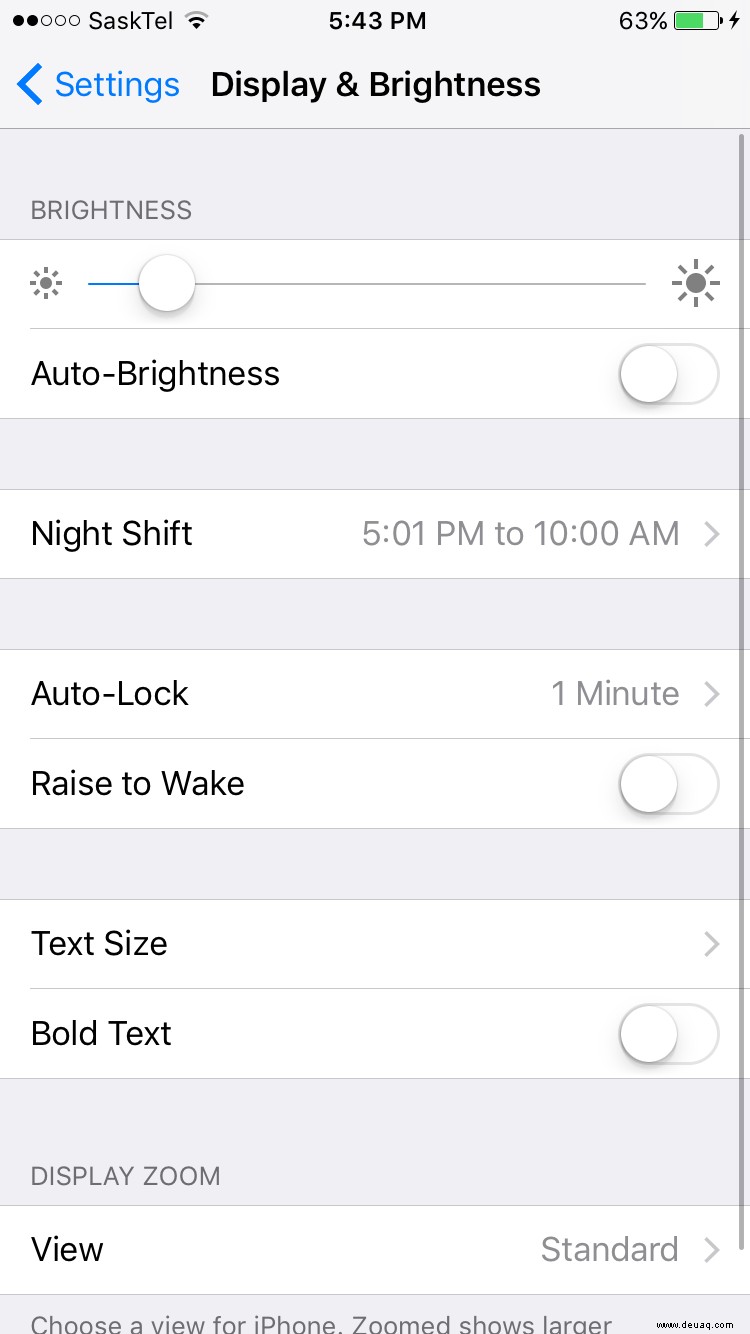
Der erste Schritt, um Ihren Bildschirm rechtzeitig zu ändern, besteht darin, auf der Startseite Ihres Geräts in die Einstellungen-App zu gehen. Als nächstes möchten Sie zur Menüoption Anzeige &Helligkeit gehen und ebenfalls darauf klicken. Dies ist eine kürzliche Änderung für viele Apple-Benutzer, da die Auto-Lock-Funktion früher hinter einigen Menüs im Menü „Allgemein“ steckte, nicht unter „Anzeige &Helligkeit“. Die meisten würden argumentieren, dass die Änderung gut war und das Feature heutzutage an der richtigen Stelle ist.
Sobald Sie sich im Menü Anzeige &Helligkeit befinden, suchen Sie die Registerkarte Auto-Lock in der Mitte des Bildschirms und tippen Sie darauf. Dann erhalten Sie eine Liste mit verschiedenen Zeitinkrementen, und die von Ihnen ausgewählte Zeit ist die Zeit, die Ihr Bildschirm eingeschaltet bleibt, ohne dass Sie ihn berühren. Obwohl es schön wäre, Ihren eigenen persönlichen Zeitraum erstellen und anpassen zu können, wurde diese Funktion noch nicht erstellt. Die ausgewählte aktuelle Zeit wird mit einem Häkchen daneben gekennzeichnet. Sie können ganz einfach zu dem wechseln, was Sie wollen, so oft Sie wollen.
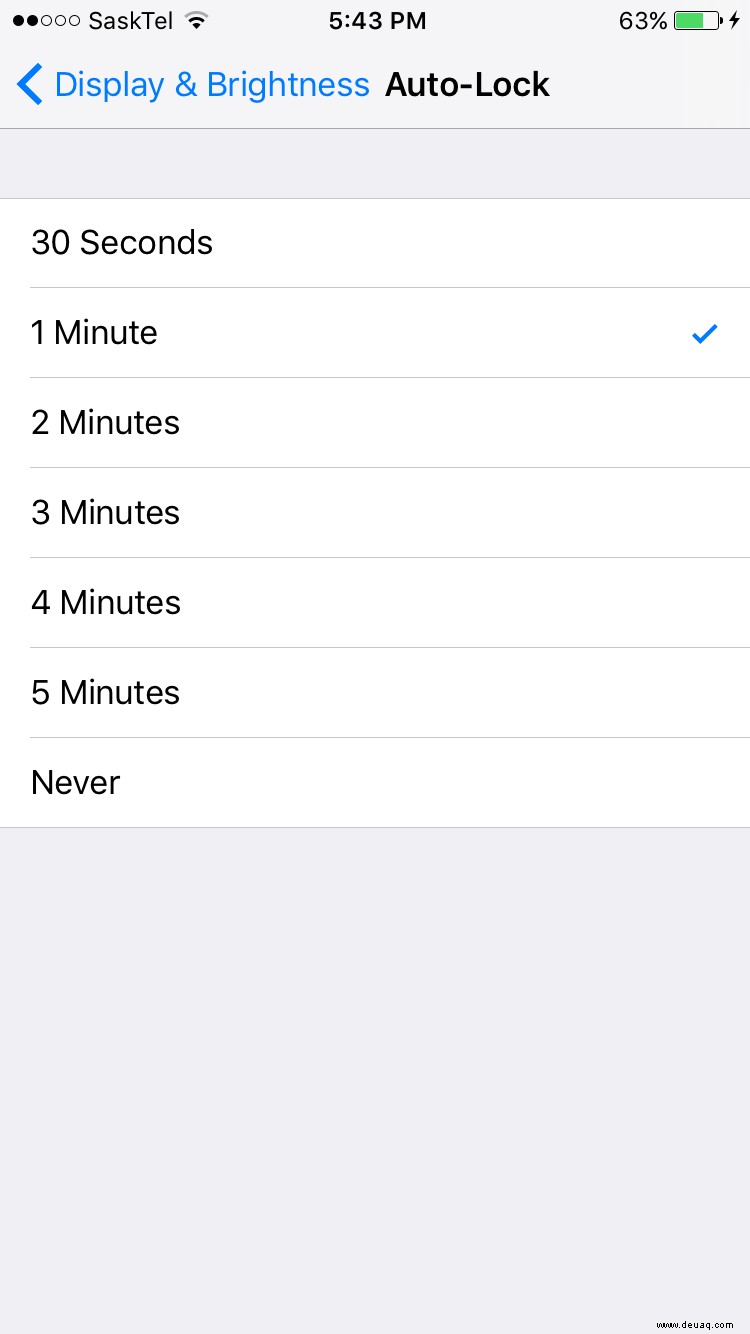
Denken Sie jedoch daran, dass es zwar bequem ist, den Bildschirm die ganze Zeit eingeschaltet zu lassen, aber auch ein Batteriekiller ist und Ihr Telefon möglicherweise anfällig für Diebstahl und dergleichen werden könnte, da die Leute es nicht entsperren müssten, um es zu verwenden. Auch hier müssen Sie dies nur gegen den Komfortfaktor abwägen, Ihr Telefon ständig entsperren zu müssen. Zum Glück können Sie verschiedene Zeiträume für ein paar Tage oder eine Woche ausprobieren und sehen, was Ihnen lieber ist.